La función de Inpaint de Tess AI te permite, de manera súper intuitiva, editar imágenes, cambiar elementos y modificar fondos con precisión. Esta guía paso a paso te va a acompañar en todo el proceso, desde elegir el modelo de IA hasta explicar cómo funciona la Máscara.
Paso 1: Eligiendo el Modelo de IA InPaint
En Tess AI vas a encontrar varios modelos de IA para imágenes, cada uno con sus propias especialidades y habilidades. Elegir el modelo ideal depende del tipo de edición que quieras hacer. En este caso, como queremos cambiar elementos de la imagen, vamos a elegir uno de InPaint. Para seleccionar, usa el selector de Modelos de Tess.
Entre los modelos InPaint V1 y V2, el segundo es el más nuevo, así que suele dar mejores resultados.
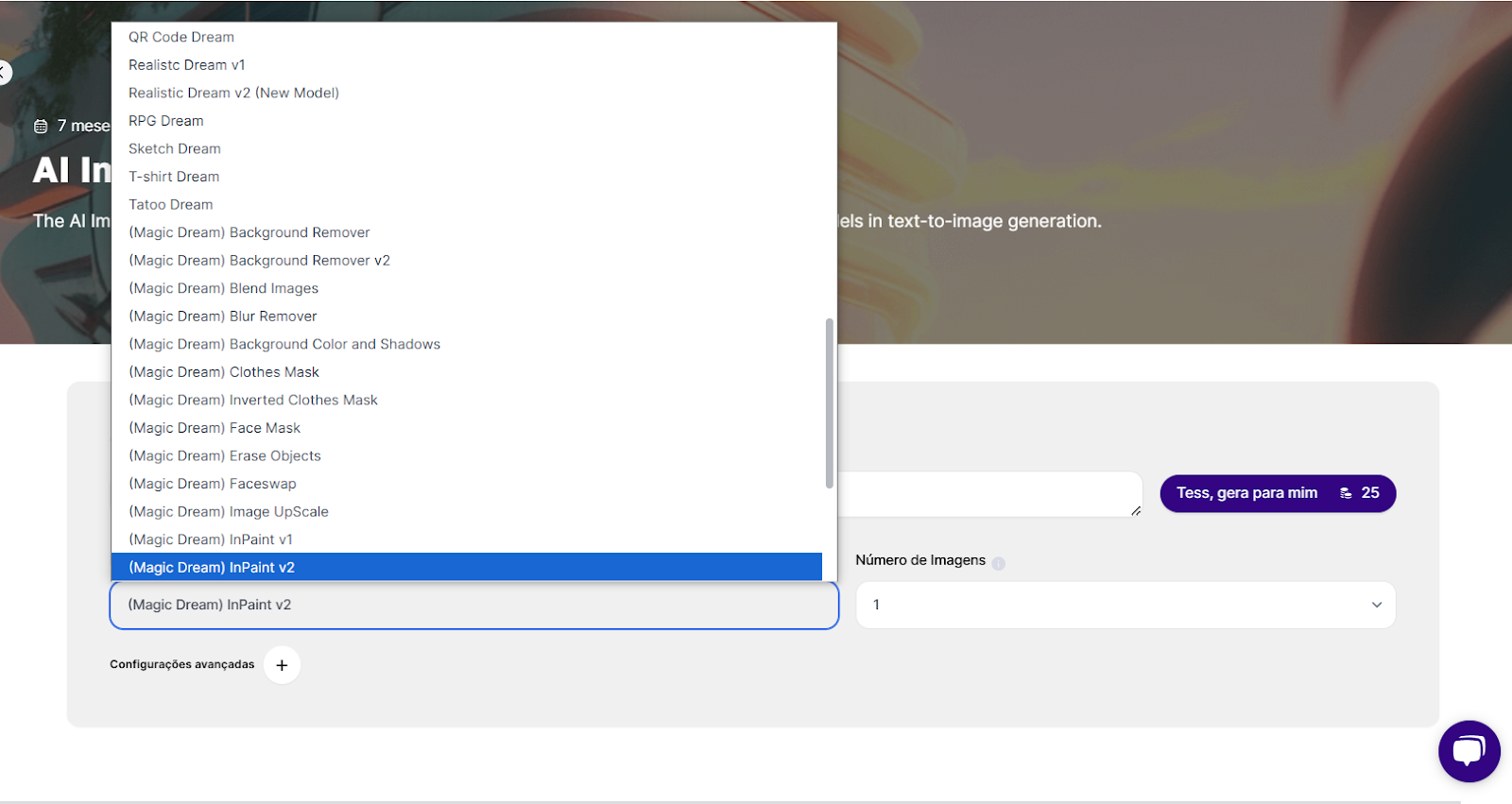
Paso 2: Seleccionando las Imágenes
Después de elegir el modelo, importa la imagen que quieras editar. Para eso, abre el panel de Configuración Avanzada y coloca la imagen en el campo “Imagen Parecida”. Tess aguanta varios tamaños de imagen, pero tu imagen de inspiración se va a recortar según el tamaño elegido.
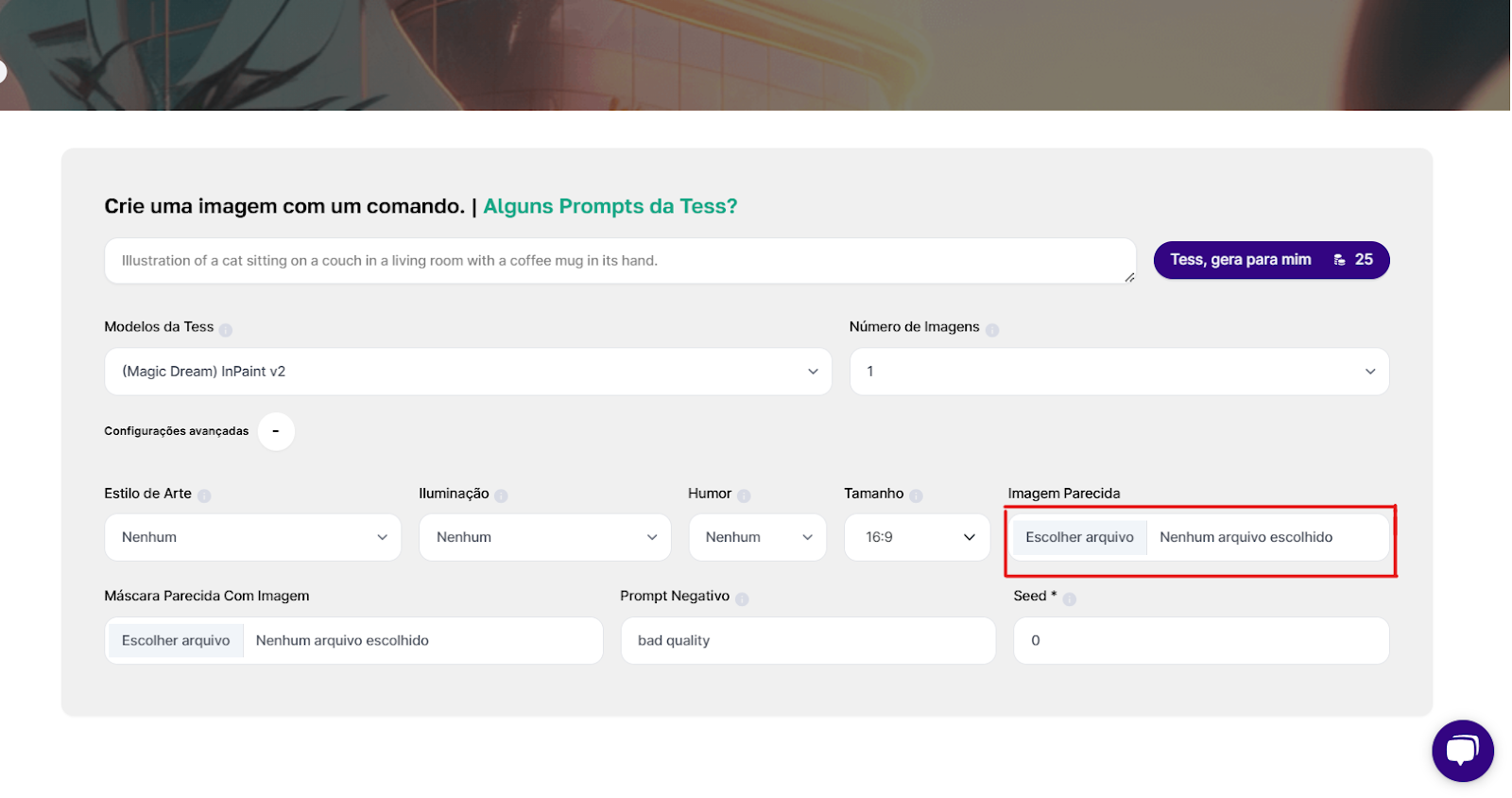
Paso 3: Creando la Máscara
Puedes notar que, además del campo de Imagen Parecida, Inpaint ofrece el campo “Máscara Imagen Parecida”, que será el punto principal de nuestro trabajo aquí.
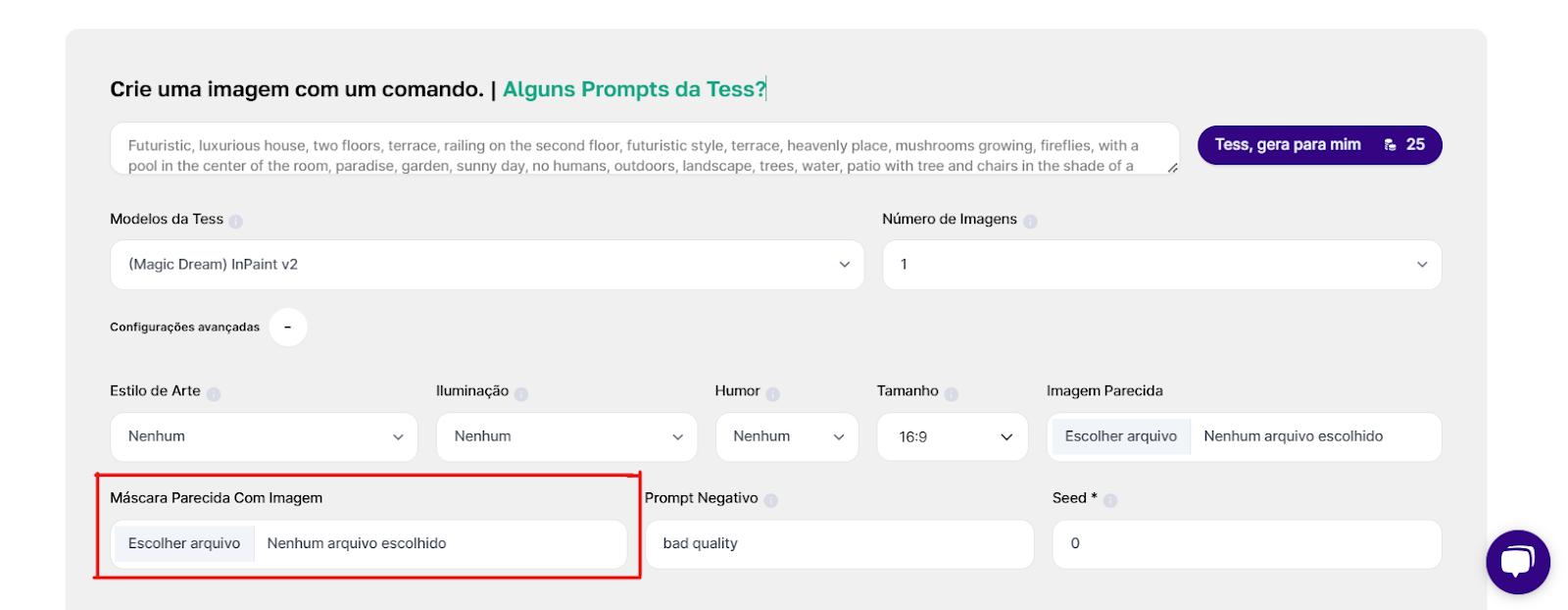
Con la Máscara, vamos a definir las áreas de la imagen que se van a modificar. Las máscaras solo tienen dos colores (negro y blanco). El blanco marca el área que será editada, mientras que el negro muestra lo que se va a conservar. Justamente vamos a hacer esa diferenciación en nuestra imagen.
Identifica el Área de Edición: Define bien la zona que quieres cambiar, ya sea un objeto a eliminar, una parte dañada a reparar o una sección a modificar, usando los colores mencionados arriba.
Utiliza las Herramientas de Dibujo: Tess AI te da herramientas de dibujo, como el Path, para crear la máscara a mano. Elige el color de relleno y rodea todo el objeto. Pinta de blanco la zona que quieres cambiar. Después, usando el pincel, rellena el resto (lo que quieras mantener en la imagen)
Importante: Esto solo se aplicará a la imagen del campo “Máscara Imagen Parecida”. La opción de subir imagen llamada “Imagen Parecida” seguirá normal
El proceso de creación de la Máscara está representado en las dos imágenes de abajo:
1- Selección de la parte a mantener (en negro)
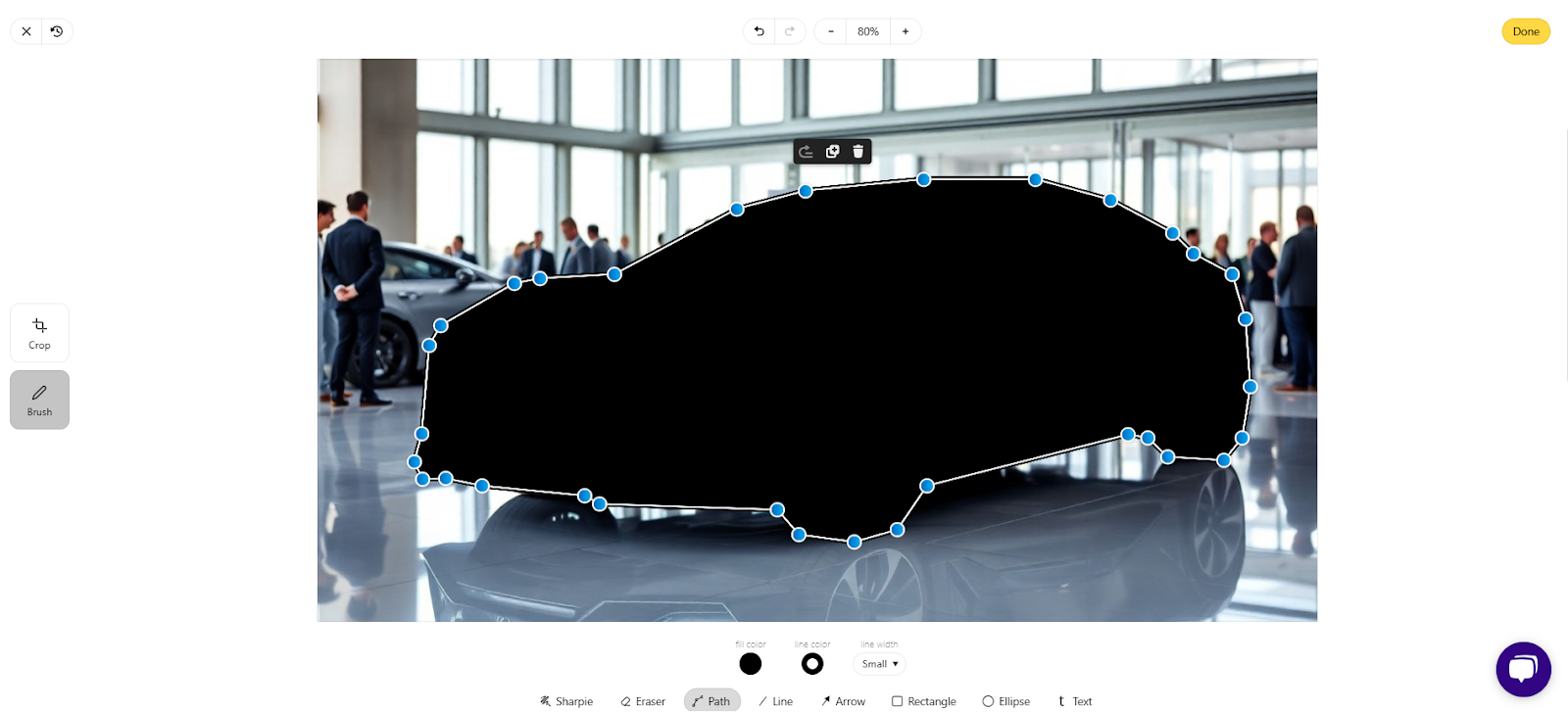
2- Selección de la parte a cambiar (en blanco)
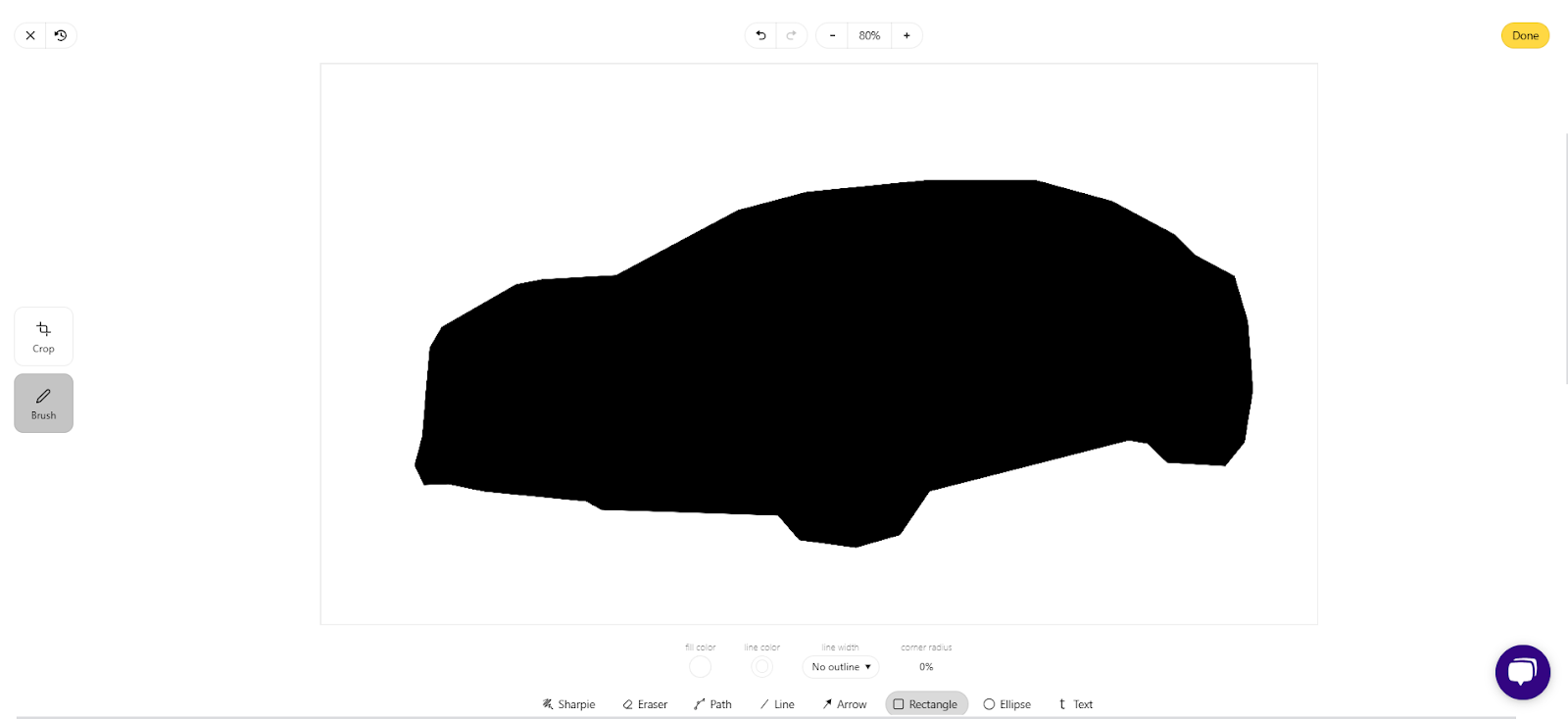
Paso 4: Estructurando el Prompt
Hecha la máscara, ahora vamos a generar nuestra imagen, y para eso vamos a usar un prompt. El prompt es tu instrucción para la IA. Describe lo que quieres que pase en el área seleccionada en blanco. Sé claro y describe solo lo que quieres reemplazar.
Ejemplo de prompt: Escena nocturna de una calle nevada, imagen en alta resolución, estilo realista, enfoque principal en una calle decorada para Navidad, pavimento cubierto de nieve que refleja las luces suaves de la calle, decoraciones festivas como guirnaldas de luces y coronas en los postes de luz, una nevada suave que aporta un ambiente tranquilo, vista gran angular que captura la esencia de una noche navideña silenciosa, fotorrealista.
Resultado final:

Tenemos un artículo en nuestro Centro de Ayuda centrado específicamente en la creación de Prompts. Puedes acceder aquí!
E-commerce: optimizando tu catálogo
Variaciones: cambia maniquíes y modelos para mostrar más variedad en la presentación de tus productos.
Escenarios diversos: pon tus productos en escenarios diferentes, personalizando para promociones especiales y fechas importantes!
Diseño: haz tu proceso creativo más fácil
Imágenes a tu manera: cambia elementos hasta llegar al resultado que quieres.
Flexibilidad: cambia componentes y crea variaciones rápido y fácil.
Marketing: conquistando a tu público
Imágenes dirigidas: adapta tus imágenes para diferentes segmentos de público, aumentando el impacto y la eficacia de tus campañas!
Arquitectura: presentaciones impecables
Personalización de proyectos: cambia elementos de proyectos para mostrar un servicio aún mejor!
Te mostramos ejemplos súper chéveres de cómo usar InPaint, desde e-commerce hasta arquitectura, pero esto es solo la punta del iceberg! Esta herramienta es poderosa y versátil, y tiene muchísimo más para ofrecer. Estás pensando en crear contenido o darle un toque especial a tus imágenes? InPaint te ayuda con todo eso y mucho más!! Hay un montón de posibilidades esperando a que las explores!
Con esta guía, ya estás listo para usar InPaint en Tess AI y transformar tus imágenes con precisión y creatividad.
Recuerda que para crear cualquier otro tipo de imagen, narraciones o transcripciones, puedes usar los generadores específicos en el Agent Studio o, si prefieres, buscar un caso de uso ya disponible en el Marketplace de Tess!